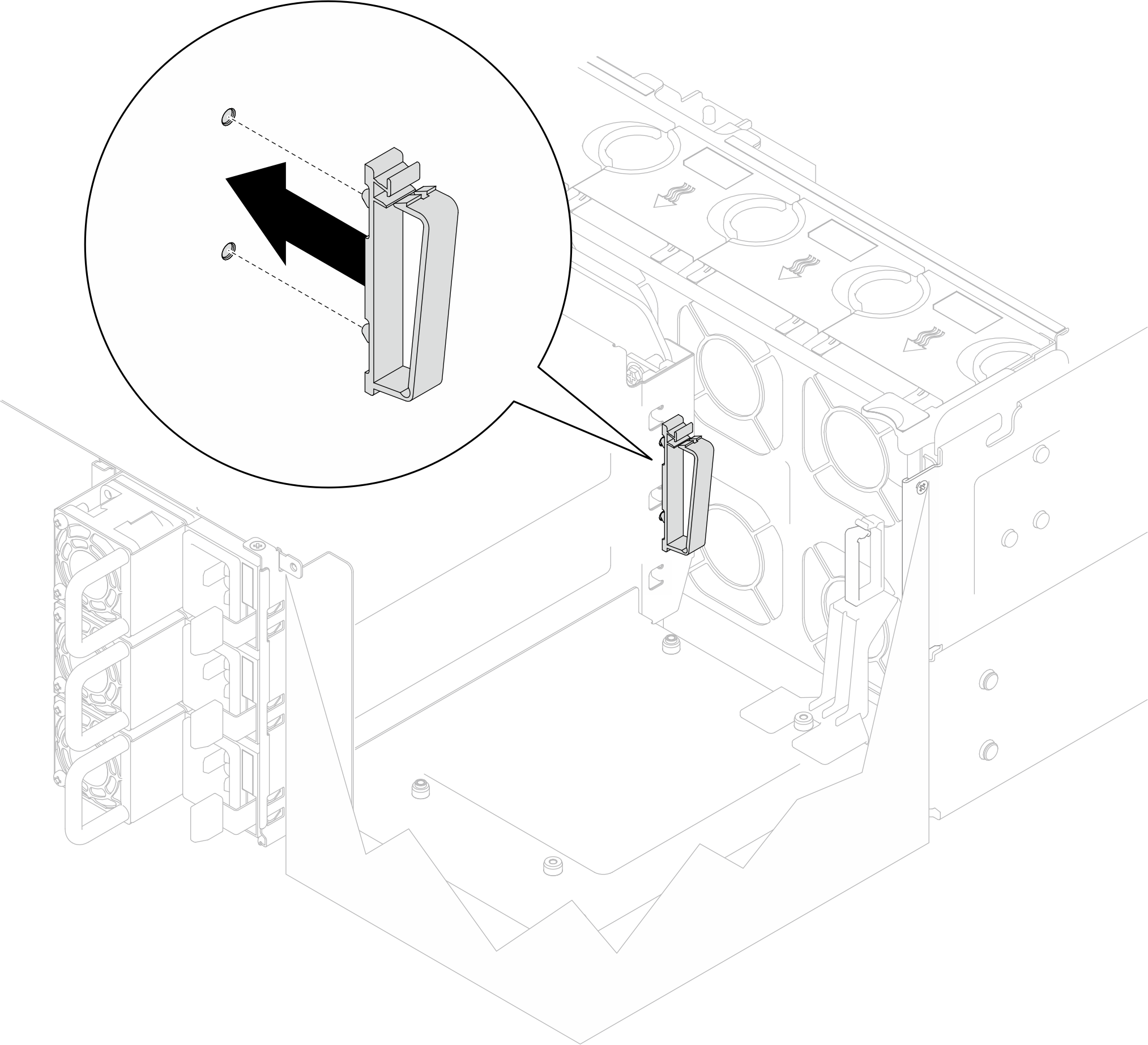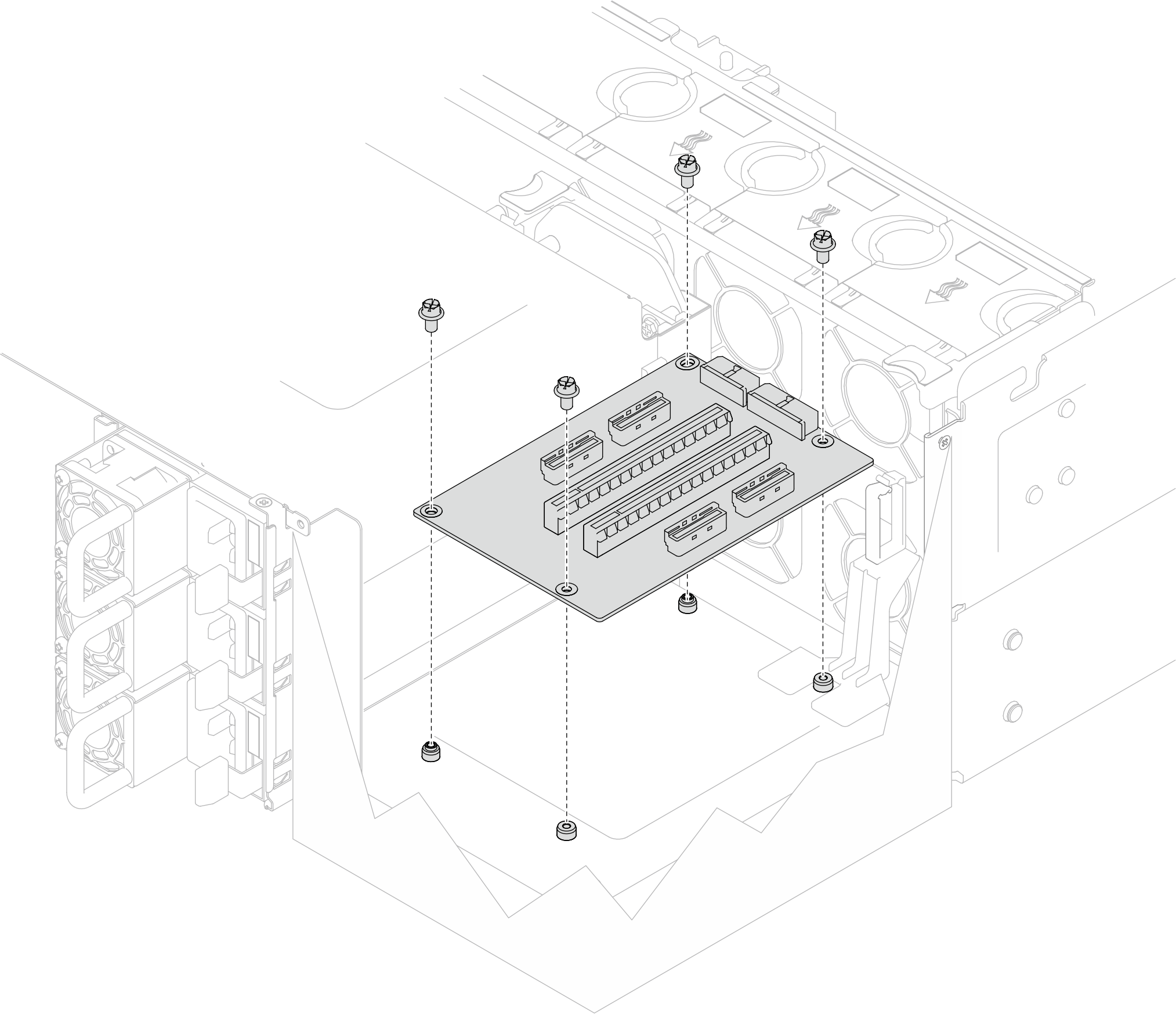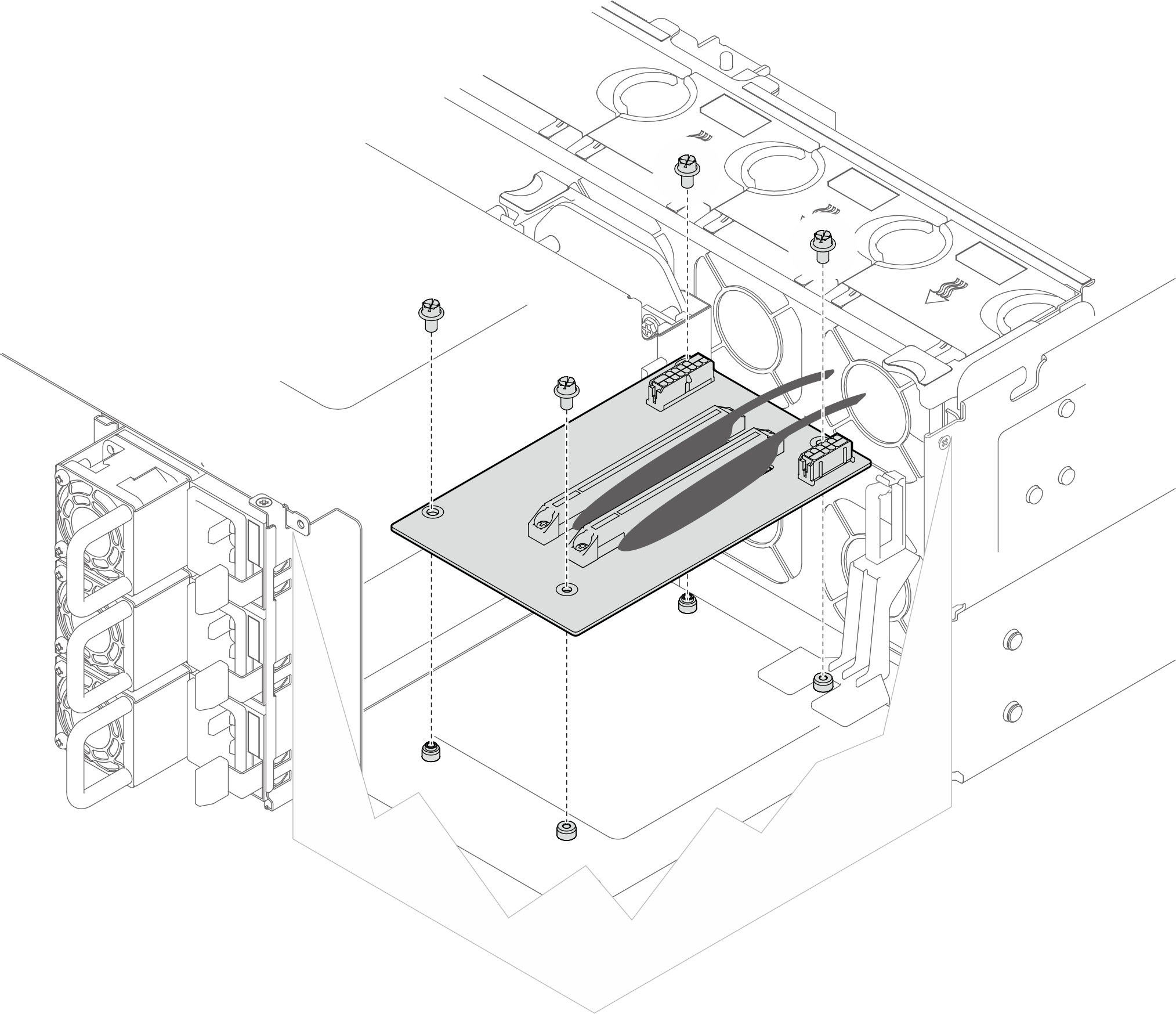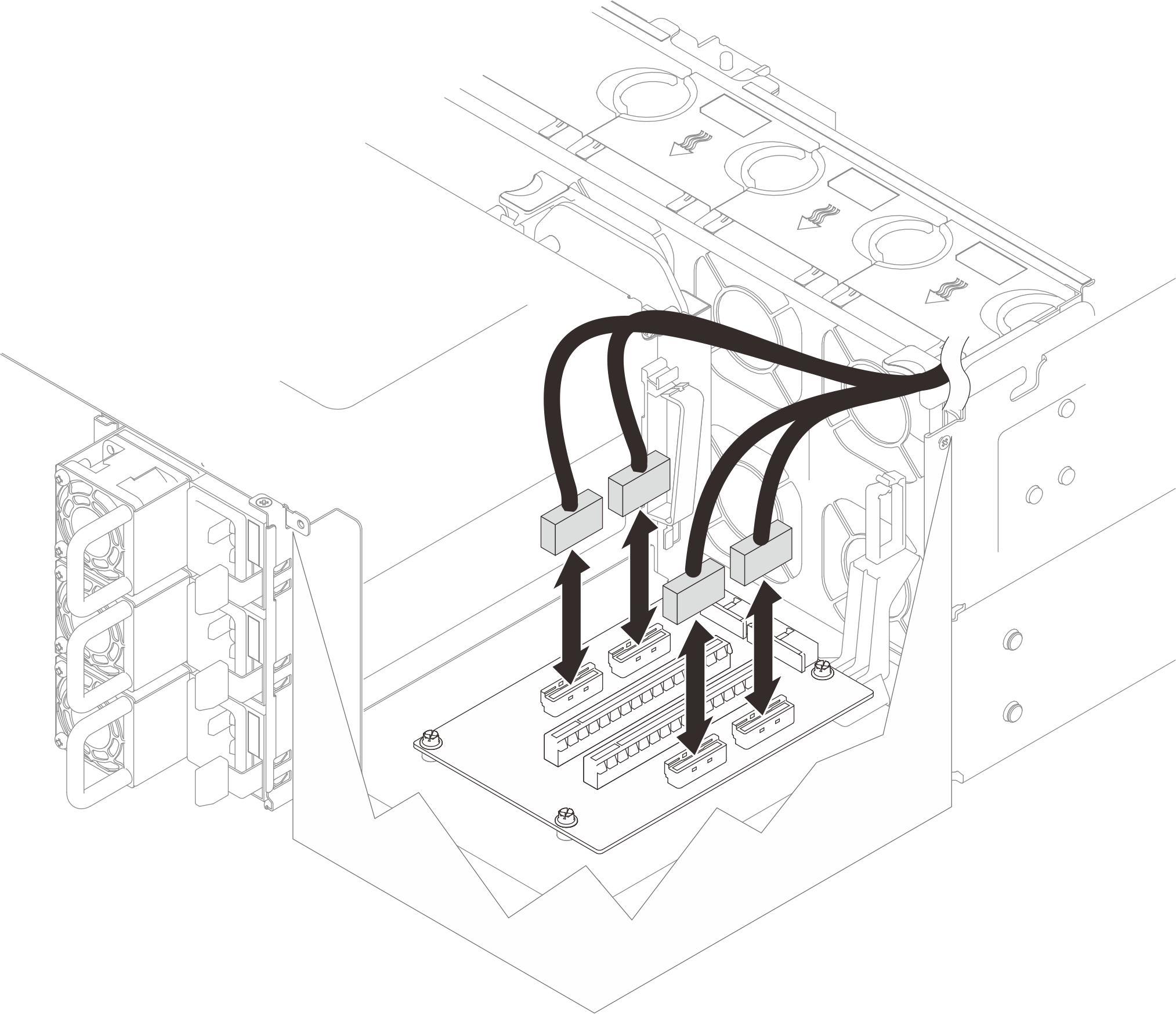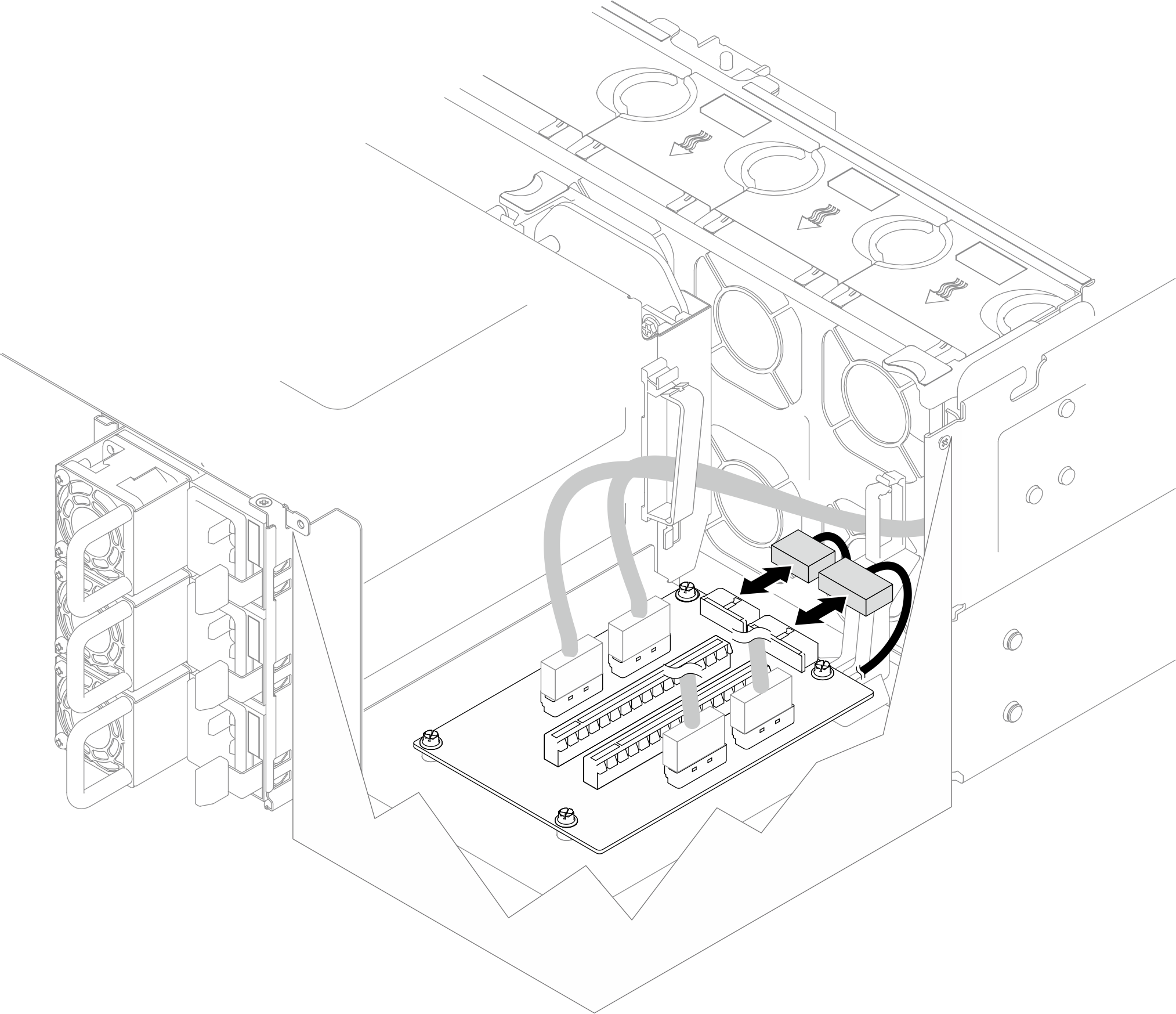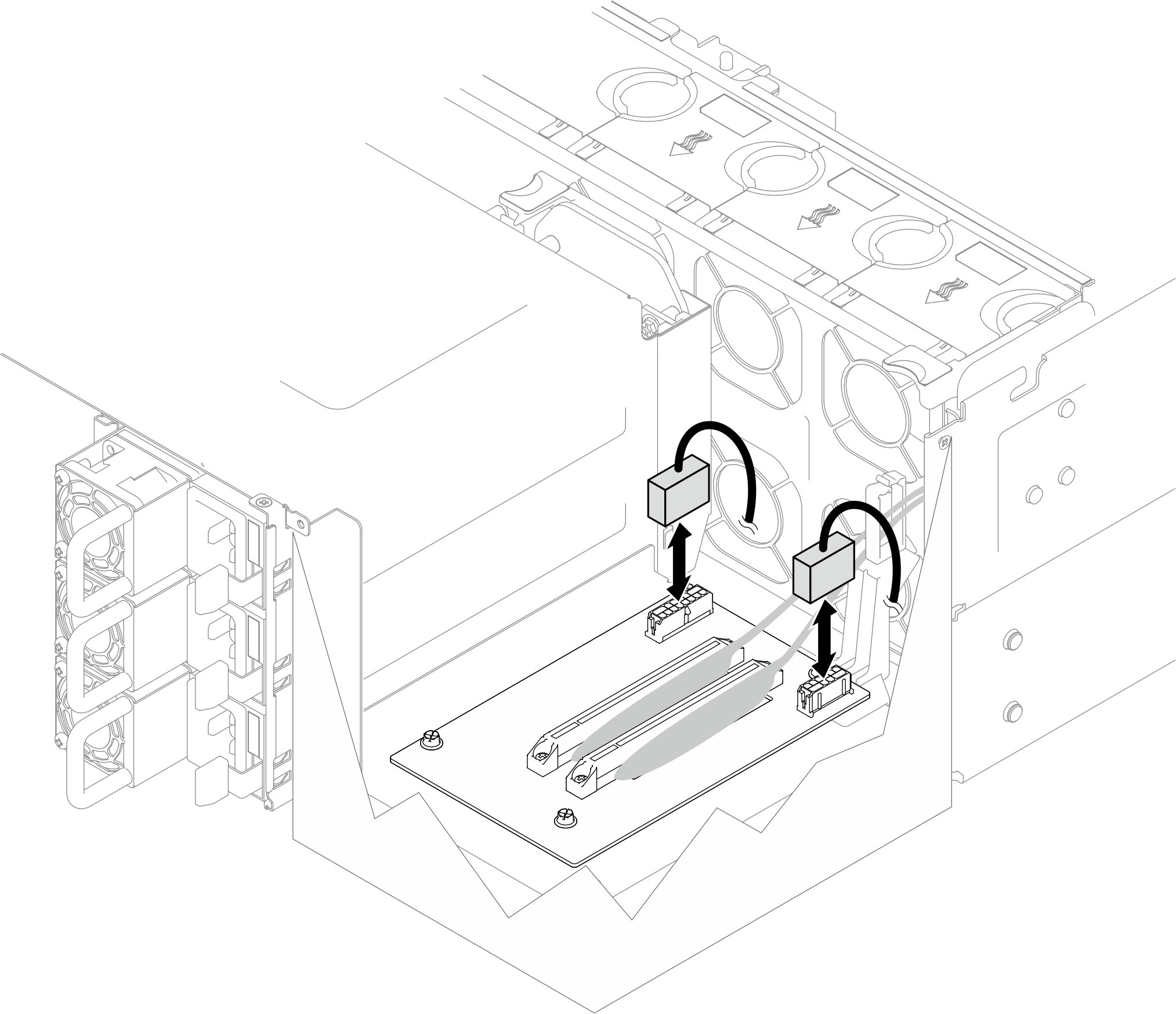ติดตั้งการ์ดตัวยก PCIe
ทำตามคำแนะนำในส่วนนี้เพื่อติดตั้งการ์ดตัวยก PCIe
เกี่ยวกับงานนี้
อ่าน คู่มือการติดตั้ง และ รายการตรวจสอบความปลอดภัย เพื่อให้แน่ใจว่าคุณจะทำงานได้อย่างปลอดภัย
ปิดเซิร์ฟเวอร์และอุปกรณ์ต่อพ่วง ถอดสายไฟออกจากตัวเครื่องหลัก จากนั้นถอดสายไฟออกจากตัวเครื่องรอง ดู ปิดเซิร์ฟเวอร์
ป้องกันการสัมผัสไฟฟ้าสถิตที่อาจทำให้ระบบหยุดการทำงานและสูญเสียข้อมูลได้ ด้วยการเก็บส่วนประกอบที่ไวต่อไฟฟ้าสถิตไว้ในบรรจุภัณฑ์แบบมีการป้องกันไฟฟ้าสถิตจนถึงเวลาทำการติดตั้ง และใช้งานอุปกรณ์เหล่านี้ด้วยสายรัดข้อมือป้องกันการคายประจุไฟฟ้าสถิตหรือระบบเดินสายดินอื่นๆ
การ์ดตัวยก PCIe ด้านซ้ายแสดงไว้ด้านล่างเป็นตัวอย่าง ขั้นตอนการเปลี่ยนการ์ดตัวยก PCIe ด้านขวาจะคล้ายกัน
- ตรวจสอบให้แน่ใจว่าคุณติดตั้งการ์ดตัวยก PCIe ตามลำดับด้านล่าง:
- การ์ดตัวยกด้านซ้ายของตัวเครื่องหลัก
- การ์ดตัวยกด้านขวาของตัวเครื่องหลัก
- การ์ดตัวยกด้านซ้ายของตัวเครื่องรอง
- การ์ดตัวยกด้านขวาของตัวเครื่องรอง
ไปที่ เว็บไซต์ดาวน์โหลดไดรเวอร์และซอฟต์แวร์สำหรับ ThinkSystem SR950 V3 เพื่อดูข้อมูลการอัปเดตเฟิร์มแวร์และไดรเวอร์ล่าสุดของเซิร์ฟเวอร์คุณ
ไปที่ อัปเดตเฟิร์มแวร์ สำหรับข้อมูลเพิ่มเติมเกี่ยวกับเครื่องมืออัปเดตเฟิร์มแวร์
ขั้นตอน
หลังจากดำเนินการเสร็จ
หากคุณเปลี่ยนสายการ์ดตัวยก PCIe Gen 5 หรือการ์ดตัวยก PCIe Gen 4 แล้ว ให้ติดตั้งแผ่นกั้นลมของแผงโปรเซสเซอร์ด้านบน (CPU BD) และแผงโปรเซสเซอร์ด้านบน (CPU BD) กลับเข้าที่ ดู ติดตั้งแผงโปรเซสเซอร์ด้านบน (CPU BD) และ ติดตั้งแผ่นกั้นลมแผงโปรเซสเซอร์ด้านบน (CPU BD)
ติดตั้งอะแดปเตอร์ PCIe กลับเข้าที่ ดู ติดตั้งอะแดปเตอร์ PCIe
ติดตั้งฝาครอบด้านบนด้านหลังกลับเข้าที่ ดู ติดตั้งฝาครอบด้านบนข้างหลัง
ติดตั้งฝาครอบด้านบนด้านหน้ากลับเข้าที่ ดู ติดตั้งฝาครอบด้านบนด้านหน้า
ดำเนินการเปลี่ยนชิ้นส่วนให้เสร็จสมบูรณ์ ดู ดำเนินการเปลี่ยนชิ้นส่วนให้เสร็จสมบูรณ์
วิดีโอสาธิต